どうも、ちょげ(@chogetarou)です。
DropdownButtonに色付きの枠線をつける方法を紹介します。
方法

DropdownButtonに色付きの枠線をつけるには、Containerを使います。
まず、DropdownButtonをContainerでラップします。
次に、Containerの引数「decoration」にBoxDecorationを指定します。
そして、BoxDecorationの引数「boder」にBorder.all()を指定し、Border.allの引数「color」に枠線の色を指定しまうs。
Container(
decoration: BoxDecoration(
border: Border.all(color: /*枠線の色*/),
),
child: DropdownButton(
value: _text,
items: [
・・・
],
onChanged: (String? value) {
・・・
},
),
),Contaienrを使えば、DropdownButtonに枠線をつけることが出来ます。
使用例
以下は、使用例です。
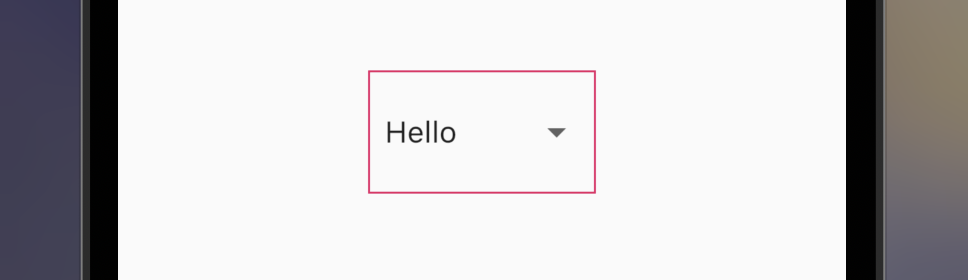
Container(
decoration: BoxDecoration(
border: Border.all(color: Colors.pink),
),
padding: EdgeInsets.all(8.0),
child: DropdownButtonHideUnderline(
child: DropdownButton(
value: _text,
items: [
DropdownMenuItem(
child: Text('Hello'),
value: 'Hello',
),
DropdownMenuItem(
child: Text('Hola'),
value: 'Hola',
),
DropdownMenuItem(
child: Text('こんにちは'),
value: 'こんにちは',
),
],
onChanged: (String? value) {
setState(() {
_text = value ?? 'Hello';
});
},
),
),
),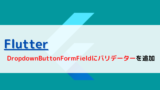
[Flutter]DropdownButtonFormFieldにバリデーターを追加するには?
DropdownButtonFormFieldにバリデーターを追加する方法を紹介します。
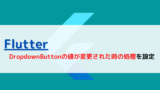
[Flutter]DropdownButtonの値が変更された時に処理をするには?
DropdownButtonの値が変更された時に処理をする方法を紹介します。
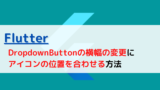
[Flutter]DropdownButtonのアイコンを横幅の変更に合わせるには?
デフォルトでは、DropdownButtonの横幅を変えると、アイコンの位置がずれます。DropdownButtonの横幅を変えても、アイコンの位置がずれないようにする方法を紹介します。
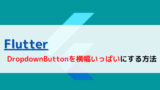
[Flutter]DropdownButtonを横幅いっぱいにするには?
DropdownButtonを横幅いっぱいにする方法を紹介します。
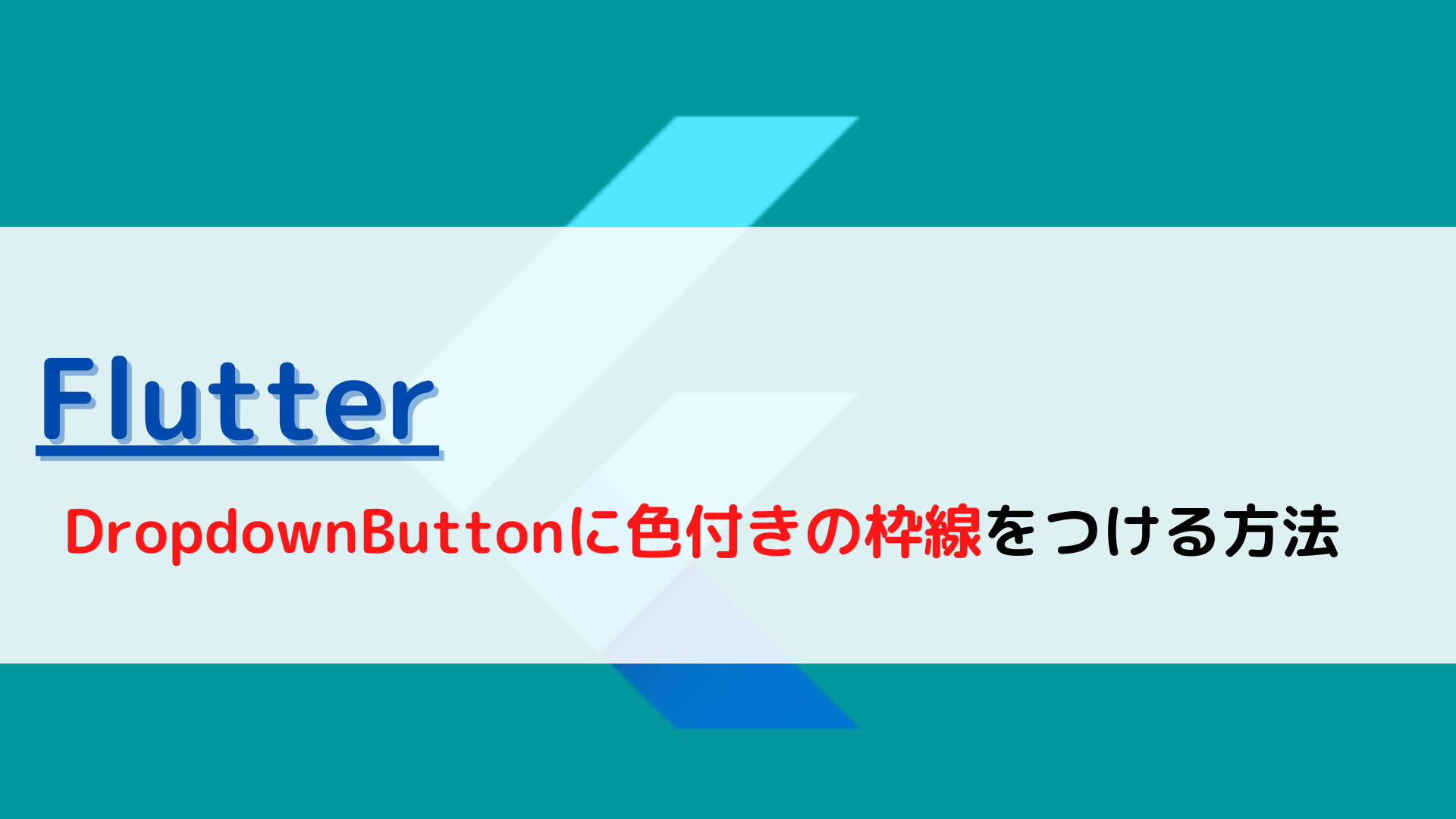





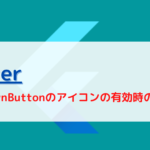
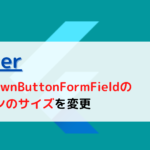
コメント